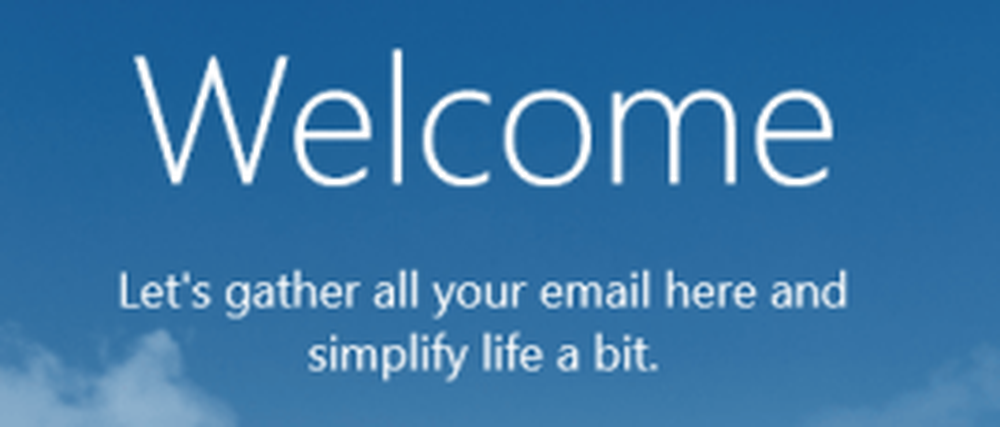Gör Windows 10 logon skärm helfärg

Som standard, Windows 10 kommer att visa din skrivbordsunderlägg som inloggningsskärmens bakgrund. Om du vill visa en solid färg som bakgrund för din Windows 10-inloggningsskärm, måste du redigera registret. En Windows 10-användare kan ersätta skrivbordsbakgrunden via Anpassningsinställningar. Detta kommer också att ändra på inloggningsskärmen. Men om du vill ta bort bakgrundsskärmens bakgrund och ställa in en fast färg, läs vidare.
Ställ in helfärg som bakgrundsbild för Windows 10-inloggningsskärmen

Observera att det här handlar om att redigera Windows-registret. Felaktig redigering av registret kan få datorn att sluta fungera. Om du är osäker eller inte helt bekväm att redigera registret, rekommenderar vi att du klistrar till standardinloggningsskärmen för Windows 10. Om inte, skapa en systemåterställningsplats och fortsätt.
Typ regedit i sökfältet och klicka på resultatet för att öppna registret.
Navigera till följande registernyckel:
HKEY_LOCAL_MACHINE \ Software \ Policies \ Microsoft \ Windows \ System
Högerklicka nu i höger sida i det tomma utrymmet och från snabbmenyn väljer du Nytt> DWORD (32-bitars), namnge det DisableLogonBackgroundImage och ge det ett värde 1.

Det här tar bort standardinloggningsskärmen och tvingar Windows 10 att ta en solid färg på accentfärgen från skrivbordsunderlägget.
Om du vill välja din egen färg, öppna Inställningar> Anpassning> Färger och vrid reglaget till Off-läge för Välj automatiskt en accentfärg från skrivbordet.

Starta om datorn och kontrollera.
För att vända ändringarna måste du helt enkelt radera den skapade DWORD eller ändra dess värde till 0.
Lita på det här fungerar för dig! Det fungerade för mig på min Windows 10 Pro 64-bitars PC.